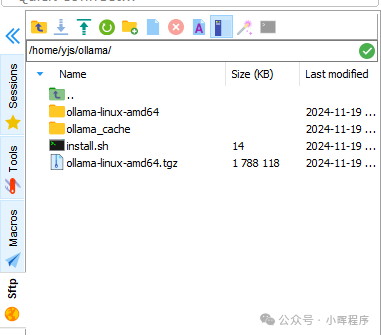
三步教你使用Ollama搭建自己的简单知识库
现在大模型工具越来越流行了,文心一言和豆包已经慢慢融入大家的工作生活中了,我们有问题都可以让大模型帮我们回答。不过这里有个问题,就是公开的AI大模型工具回答的都是通用型的问题,不够有针对性,比如我就想问一下,我自己上一篇论文中的某些内容,公开大模型工具往往是无法回答我们的,因为公开的大模型都是基于目前的数据训练得到的,显然它并不知道我本地新增的信息。而且,就算有接口可以提交我们的信息,由于安全和保
现在大模型工具越来越流行了,文心一言和豆包已经慢慢融入大家的工作生活中了,我们有问题都可以让大模型帮我们回答。不过这里有个问题,就是公开的AI大模型工具回答的都是通用型的问题,不够有针对性,比如我就想问一下,我自己上一篇论文中的某些内容,公开大模型工具往往是无法回答我们的,因为公开的大模型都是基于目前的数据训练得到的,显然它并不知道我本地新增的信息。而且,就算有接口可以提交我们的信息,由于安全和保密的需求,也不方便直接把我们的信息都上传。所以,我们可以在自己本地搭建我们自己的大模型,基于大模型构建我们自己的知识库。
1. Ollama安装
要搭建我们自己的大模型,就要把目前有的大模型下载下来,因为我们基本上不具备自己本地训练大模型的条件。下载大模型进行本地部署,目前最方便的工具是Ollama。
Ollama是一个轻量级、可扩展的框架,用于在本地机器上构建、运行和管理大型语言模型(LLM)。其核心价值在于简化在本地运行大语言模型的复杂过程,降低使用门槛,使得即便是非专业用户也能轻松上手。要使用Ollama首先要下载Ollama安装包,可以去Ollama官网(https://ollama.com/)下载最新的安装包。
如果是Windows系统的话,直接下载安装包即可安装。
如果是Linux可以运行命令
curl -fsSL https://ollama.com/install.sh | sh
我因为工作需要,我的服务器不能连接外网,所以我需要先下载安装包和安装文件,在用户目录下新建一个ollama目录,把安装包下载到这里,再修改安装文件,在本地进行安装。
curl -L https://ollama.com/download/ollama-linux-amd64.tgz -o ollama-linux-amd64.tgz``sudo tar -C /usr -xzf ollama-linux-amd64.tgz
主要是修改install.sh文件
status "Installing ollama to $OLLAMA_INSTALL_DIR"``$SUDO install -o0 -g0 -m755 -d $BINDIR``#$SUDO install -o0 -g0 -m755 -d "$OLLAMA_INSTALL_DIR"``$SUDO install -o0 -g0 -m755 -d ./ollama-linux-amd64 $BINDIR/ollama
安装后目录结构如下:
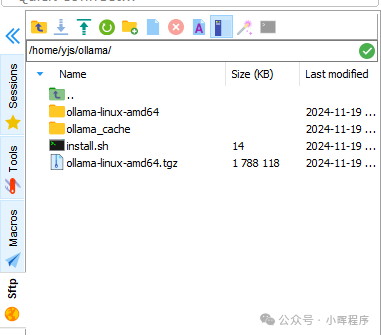
安装完之后,还要配置一下Ollama模型的下载目录:
# 执行命令``vim ~/.bashrc``# 配置 OLLAMA_MODELS 环境变量自定义路径``export OLLAMA_MODELS=/home/yjs/ollama/ollama_cache
Windows下的话,修改一下环境变量就可以了:

Ollama有几个简单常用的命令如下:
查看ollama版本
ollama -v ollama version is 0.1.31
查看已下载模型
ollama list` `NAME ID SIZE MODIFIED` `gemma:2b b50d6c999e59 1.7 GB 3 hours ago
ollama的停止和启动
sudo systemctl stop ollama # 停止服务` `sudo systemctl start ollama # 启动服务` `# 监听http服务,指定GPU` `export OLLAMA_HOST="0.0.0.0:11434"` `export CUDA_VISIBLE_DEVICES="0"` `ollama serve # 启动
当我们把大模型下载到Ollama的模型存储文件夹中后,可以看到Ollama模型:

我们可以直接运行这个模型:

2. MaxKB可视化界面
只是在命令行中运行的话,有点麻烦,下面我们来看看如果给Ollama大模型加上一个界面。Ollama界面有很多方案,比较流行的有Open WebUI等工具。我这里用的是国产的MaxKB。MaxKB是一款基于大语言模型和 RAG 的开源知识库问答系统,广泛应用于智能客服、企业内部知识库、学术研究与教育等场景。这个东西最大的好处是,不仅仅是把Ollama界面可视化了,还可以基于下载的大模型构建自己的知识库,随着知识库文件的增加,问答会越来越准确。
要安装MaxKB,方法和Open WebUI差不多,也是基于docker来安装的。
在线安装:
# Linux 操作系统``docker run -d --name=maxkb --restart=always -p 8080:8080 -v ~/.maxkb:/var/lib/postgresql/data -v ~/.python-packages:/opt/maxkb/app/sandbox/python-packages cr2.fit2cloud.com/1panel/maxkb``# Windows 操作系统``docker run -d --name=maxkb --restart=always -p 8080:8080 -v C:/maxkb:/var/lib/postgresql/data -v C:/python-packages:/opt/maxkb/app/sandbox/python-packages cr2.fit2cloud.com/1panel/maxkb
离线安装:
1.下载安装包
2.根据install.conf配置安装信息
3.运行安装脚本
具体可以参考官方安装文档:
https://maxkb.cn/docs/installation/offline_installtion/
MaxKB启动后,浏览器输入:http://<你的ip>:8080/

注册后,输入用户名密码,进入到主界面

启动Ollama后,可MaxKB中设置自己的大模型。

点击“添加模型”可以根据自己的需要添加大模型。


如果网络通的话,就直接选择需要的模型,系统会自动下载,但是如果网络不好或在内网,那就要提前自己下载好,然后到存储ollama大模型的文件夹中,把模型文件拷贝下来,复制到服务器的ollama模型存放路径下。
接下来设置我们的提示词即可。

3. 本地知识库构建
如果不设置知识库,那么大模型只能根据他训练时候所包含的数据来回答问题,而无法对一些新的问题给出答案。使用RAG技术,可以使得模型在不进行微调的前提下具有获取新知识的能力。接下来,我们在“知识库”选项卡中创建我们自己的知识库。


创建后,可以上传我们自己的文档。


上传成功即可,表示我们这个文档已经加入我们的知识库了。

接下来,在应用设置中关联知识库即可。


通过Ollama和MaxKB的结合,可以进一步优化提示词和分段方式,提高命中率,从而打造符合我们需要的本地知识库。
零基础如何学习AI大模型
领取方式在文末
为什么要学习大模型?
学习大模型课程的重要性在于它能够极大地促进个人在人工智能领域的专业发展。大模型技术,如自然语言处理和图像识别,正在推动着人工智能的新发展阶段。通过学习大模型课程,可以掌握设计和实现基于大模型的应用系统所需的基本原理和技术,从而提升自己在数据处理、分析和决策制定方面的能力。此外,大模型技术在多个行业中的应用日益增加,掌握这一技术将有助于提高就业竞争力,并为未来的创新创业提供坚实的基础。
大模型典型应用场景
①AI+教育:智能教学助手和自动评分系统使个性化教育成为可能。通过AI分析学生的学习数据,提供量身定制的学习方案,提高学习效果。
②AI+医疗:智能诊断系统和个性化医疗方案让医疗服务更加精准高效。AI可以分析医学影像,辅助医生进行早期诊断,同时根据患者数据制定个性化治疗方案。
③AI+金融:智能投顾和风险管理系统帮助投资者做出更明智的决策,并实时监控金融市场,识别潜在风险。
④AI+制造:智能制造和自动化工厂提高了生产效率和质量。通过AI技术,工厂可以实现设备预测性维护,减少停机时间。
…
这些案例表明,学习大模型课程不仅能够提升个人技能,还能为企业带来实际效益,推动行业创新发展。
学习资料领取
如果你对大模型感兴趣,可以看看我整合并且整理成了一份AI大模型资料包,需要的小伙伴文末免费领取哦,无偿分享!!!
vx扫描下方二维码即可
加上后会一个个给大家发
部分资料展示
一、 AI大模型学习路线图
整个学习分为7个阶段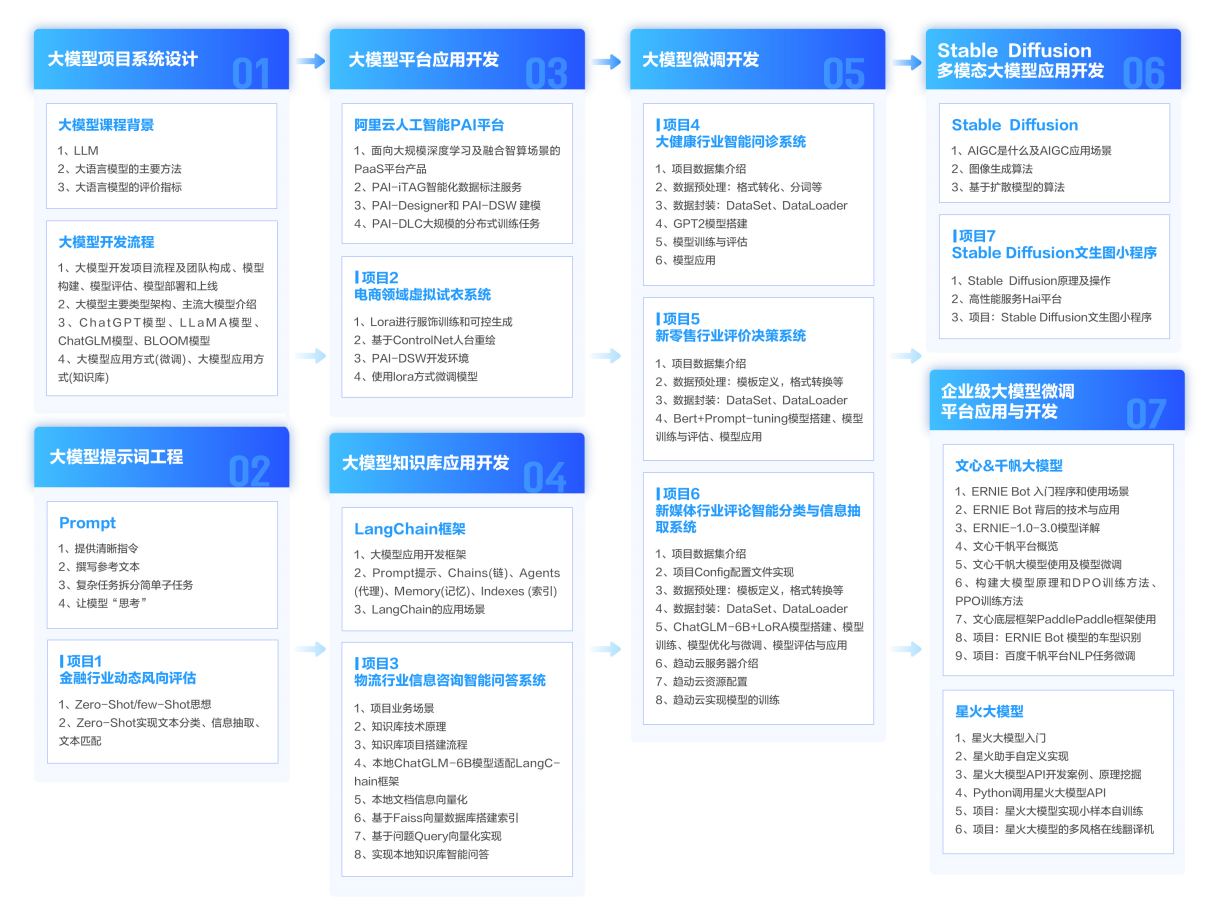

二、AI大模型实战案例
涵盖AI大模型的理论研究、技术实现、行业应用等多个方面。无论您是科研人员、工程师,还是对AI大模型感兴趣的爱好者,皆可用。


三、视频和书籍PDF合集
从入门到进阶这里都有,跟着老师学习事半功倍。


四、LLM面试题


五、AI产品经理面试题

六、deepseek部署包+技巧大全

😝朋友们如果有需要的话,可以V扫描下方二维码联系领取~
更多推荐
 已为社区贡献28条内容
已为社区贡献28条内容









所有评论(0)